1,按下win+R组合键打开运行,在运行窗口中输入 regedit,并点击确定。 2,进入到注册表编辑器的管理窗口,在下面的文件中需要依次找到并打开(HKHKEY_LOCAL_MACHINE》SOFTWARE》Microsoft》Win
1,按下“win+R”组合键打开运行,在运行窗口中输入“ regedit“,并点击确定。
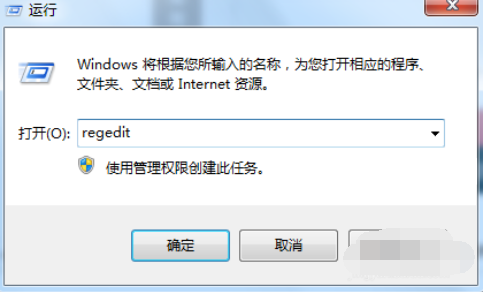
2,进入到注册表编辑器的管理窗口,在下面的文件中需要依次找到并打开(HKHKEY_LOCAL_MACHINE》SOFTWARE》Microsoft》Windows》CurrentVersion》Policies》System)。
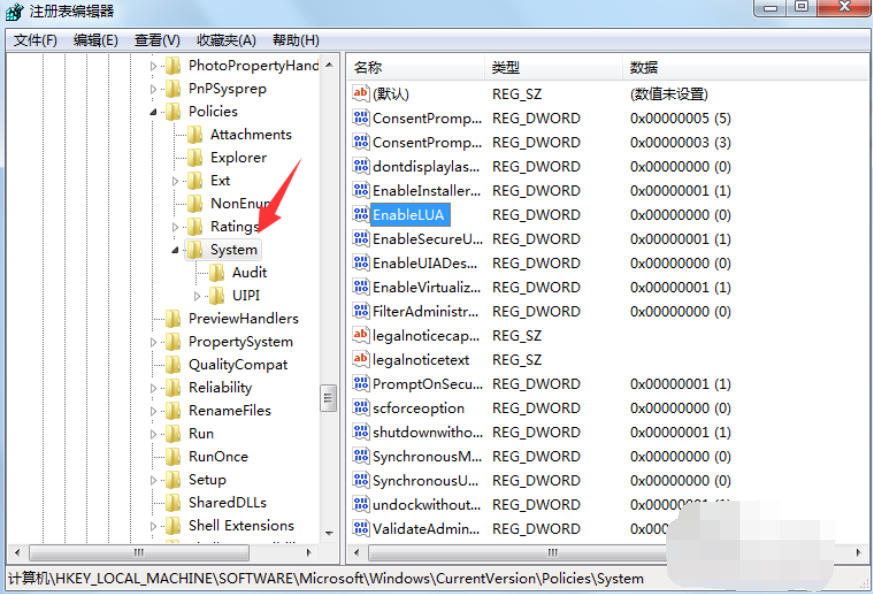
3,接着,在我们打开最后一个文件名为“system"的选项时,我们在右侧的列表里找到“EableLUA”,并用鼠标双击它。

4,在我们双击这个选项后,会再弹出一个小窗口,这里我们要把窗口中的数值数据修改为"0"。
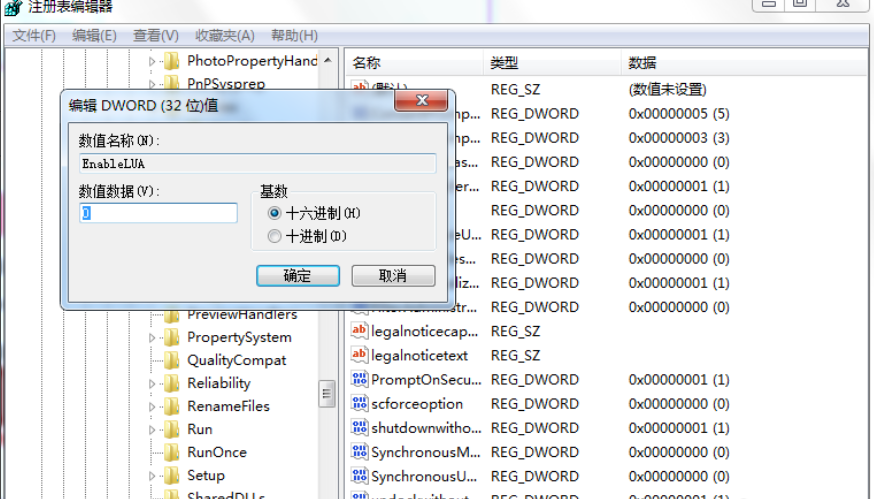
5,最后,修改好后,点击确定按钮退出小窗口,返回到PS运行界面,然后拖入图片测试一下即可。

